
一般編輯操作
當您編輯Mapnote時,您可以使用一般編輯操作如移動、旋轉、修改內容及樣式或刪除,以下分別說明。
編輯未放置地圖文字
當您確認目標圖層中的地圖文字圖層後,您便可以分別針對每個地圖文字的位置、樣式、放置角度等修改。部分地圖文字因為被歸類為未放置的地圖文字,預設不會顯示於圖面中,若要修正需要先開啟地圖文字圖層的屬性頁,選擇Symbology頁籤,勾選"Show unplaced mapnote",勾選後,您可以將unplaced mapnote設定不同的顏色,以利後續做地圖文字的編輯時可輕易辨識。

而要將未放置地圖文字改為放置的地圖文字,使用選取功能,將未放置地圖文字選取後,點選被地圖文字的工具的屬性![]() ,並將Status改為Placed。
,並將Status改為Placed。
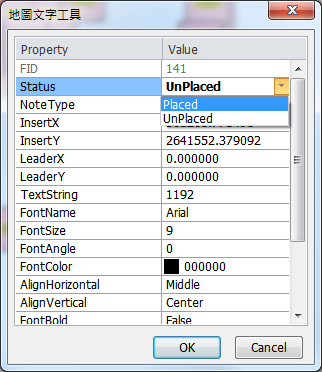
使用Select Mapnote ![]() 選取您欲移動的Mapnote圖徵,接著點選滑鼠並拖曳Mapnote至您要的位置。
選取您欲移動的Mapnote圖徵,接著點選滑鼠並拖曳Mapnote至您要的位置。
使用Select Mapnote ![]() 雙擊欲修改的Mapnote圖徵,您可在彈出的Editbox視窗中修改樣式及文字內容。
雙擊欲修改的Mapnote圖徵,您可在彈出的Editbox視窗中修改樣式及文字內容。
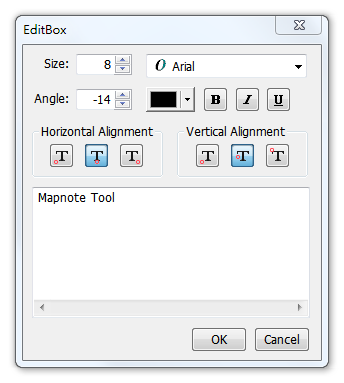
您可以透過兩種方式旋轉Mapnote,第一種為使用Select Mapnote ![]() 選取要旋轉的Mapnote圖徵,並將滑鼠移到旋轉點,此時滑鼠會變成旋轉的符號(如下圖所示)。這個時候,您就可以旋轉Mapnote圖徵了。
選取要旋轉的Mapnote圖徵,並將滑鼠移到旋轉點,此時滑鼠會變成旋轉的符號(如下圖所示)。這個時候,您就可以旋轉Mapnote圖徵了。
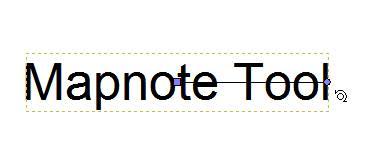
而此種方法雖然能夠將Mapnote做旋轉,然而使用滑鼠來做旋轉時候,很難轉到一個剛好需要的角度,因此此處另外提供角度旋轉微調的功能,讓您可以輕鬆調整到自己需要的角度。操作步驟為:
使用Select Mapnote ![]() 選取要旋轉的Mapnote圖徵,根據您要旋轉的方向及幅度從"Rotate clockwise 1 degree, Rotate counterclockwise 1 degree, Rotate clockwise 10 degrees, Rotate counterclockwise 10 degrees "中擇一按下按鈕,則您選取的Mapnote便會根據您的選擇旋轉。
選取要旋轉的Mapnote圖徵,根據您要旋轉的方向及幅度從"Rotate clockwise 1 degree, Rotate counterclockwise 1 degree, Rotate clockwise 10 degrees, Rotate counterclockwise 10 degrees "中擇一按下按鈕,則您選取的Mapnote便會根據您的選擇旋轉。

使用Select Mapnote ![]() 選取要刪除的Mapnote圖徵,或者是在圖面中拖曳出一個矩形,矩形範圍內的Mapnote皆會被選取。接著按下刪除鍵
選取要刪除的Mapnote圖徵,或者是在圖面中拖曳出一個矩形,矩形範圍內的Mapnote皆會被選取。接著按下刪除鍵![]() ,選取的Mapnote圖徵便會被刪除。
,選取的Mapnote圖徵便會被刪除。
©2016 Supergeo Technologies Inc. All rights reserved.